Bài viết được tư vấn chuyên môn bởi ông Võ Văn Hiếu – Giám đốc kỹ thuật của Trung tâm sửa chữa điện lạnh – điện tử Limosa
Zalo là một ứng dụng nhắn tin và gọi điện phổ biến tại Việt Nam, nơi người dùng có thể chia sẻ ảnh, video và nhiều tệp tin khác. Tuy nhiên, có thể đôi khi bạn cần xem lại những ảnh đã được chia sẻ trên Zalo nhưng không biết chúng được lưu ở đâu trên iPhone hoặc Android. Trong bài viết này, Trung tâm sửa chữa điện lạnh – điện tử Limosa sẽ hướng dẫn bạn cách xem ảnh Zalo lưu ở đâu trên iPhone và Android một cách đơn giản và nhanh chóng.

MỤC LỤC
1. Giới thiệu về Zalo và tính năng lưu ảnh trên ứng dụng
Zalo là một ứng dụng nhắn tin, gọi điện và chia sẻ nội dung được phát triển bởi Zalo Group. Zalo cung cấp cho người dùng nhiều tính năng hữu ích, trong đó có tính năng lưu ảnh trực tiếp trên ứng dụng.
Tính năng lưu ảnh trên Zalo cho phép người dùng lưu trữ ảnh một cách dễ dàng và tiện lợi. Khi lưu ảnh trên Zalo, người dùng có thể truy cập lại ảnh bất cứ lúc nào mà không cần phải tìm kiếm trên thiết bị của mình. Điều này rất hữu ích khi bạn muốn lưu giữ những kỷ niệm đáng nhớ hoặc lưu trữ thông tin quan trọng như thẻ tên, hóa đơn, giấy tờ, v.v.
Thêm vào đó, tính năng lưu ảnh trên Zalo còn giúp cho việc tìm kiếm ảnh trở nên dễ dàng hơn bao giờ hết. Bạn có thể sử dụng tính năng tìm kiếm để tìm kiếm ảnh theo từ khóa hoặc chủ đề. Điều này giúp tiết kiệm thời gian và nỗ lực khi cần tìm kiếm một ảnh cụ thể.
Tóm lại, tính năng lưu ảnh trên Zalo là một tính năng rất hữu ích và tiện lợi cho người dùng của ứng dụng. Nếu bạn chưa biết sử dụng tính năng này, hãy chúng tôi tìm hiểu cách xem ảnh Zalo lưu ở đâu trên iPhone và Android.
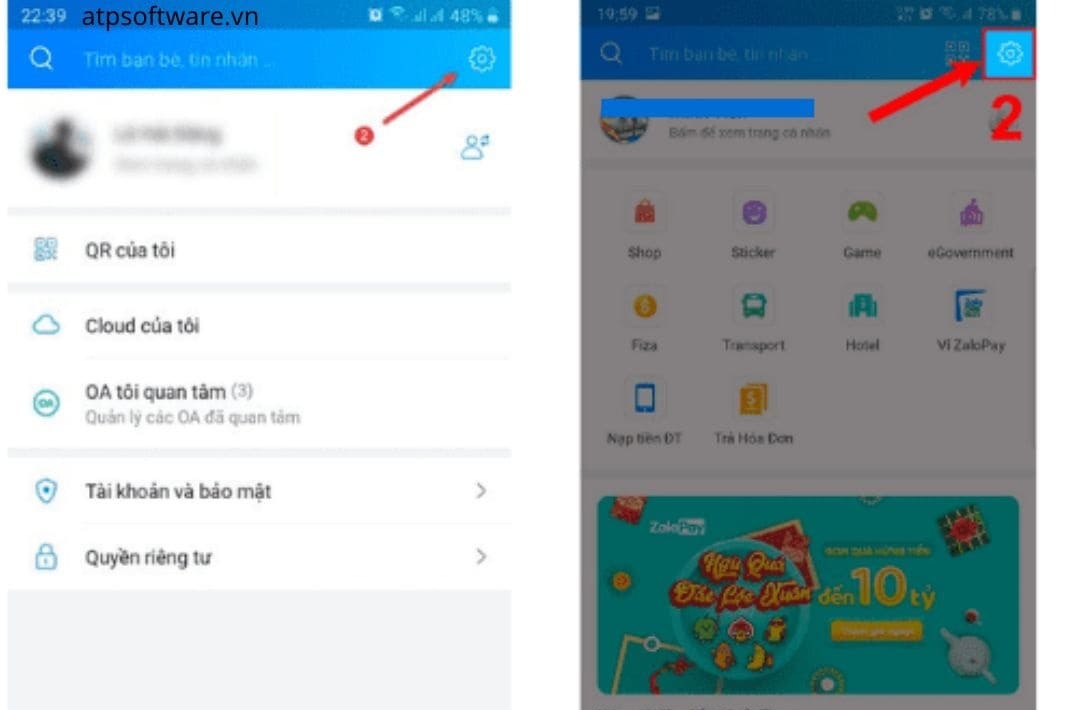
2. Cách xem ảnh Zalo lưu ở đâu trên iPhone và Android
2.1 Cách xem ảnh Zalo đã lưu trên iPhone
Khi sử dụng tính năng lưu ảnh trên Zalo, bạn có thể dễ dàng quản lý và truy cập các hình ảnh yêu thích mà không phải tìm kiếm trong các cuộc trò chuyện. Để xem các ảnh đã lưu trên Zalo trên iPhone, bạn có thể thực hiện các bước sau:
Bước 1: Mở ứng dụng Zalo trên iPhone.
Bước 2: Vào phần nhắn tin chọn biểu tượng dấu 3 chấm ở cạnh phải màn hình.
Bước 3: Chọn Cài đặt cá nhân rồi vào mục Lưu ảnh và video đã nhận từ Zalo.
Bước 4: Nhấn vào hình ảnh bạn muốn xem.
2.2 Cách xem ảnh Zalo đã lưu trên Android
Bước 1: Mở ứng dụng Zalo
Để xem ảnh Zalo đã lưu trên thiết bị Android của mình, bạn cần mở ứng dụng Zalo trước. Bạn có thể tìm thấy biểu tượng Zalo trên màn hình chính của điện thoại hoặc trong thư mục ứng dụng.
Bước 2: Truy cập vào mục “Lưu trữ”
Sau khi mở ứng dụng Zalo, bạn cần nhấn vào biểu tượng “Thông tin” ở góc phải màn hình. Tiếp theo, bạn chọn mục “Lưu trữ” để truy cập vào danh sách các file đã được lưu trên thiết bị của bạn.
Bước 3: Tìm kiếm ảnh đã lưu
Trong danh sách các file đã được lưu trữ, bạn có thể tìm kiếm ảnh Zalo bằng cách sử dụng tính năng tìm kiếm. Nếu bạn biết tên tệp tin hoặc nội dung của ảnh, bạn có thể nhập từ khóa tìm kiếm vào ô tìm kiếm để tìm kiếm nhanh chóng hơn.
Bước 4: Xem ảnh đã lưu
Sau khi tìm thấy ảnh Zalo đã lưu, bạn có thể nhấn vào tệp tin đó để xem chi tiết. Bạn có thể chọn một ứng dụng xem ảnh mặc định hoặc chọn một ứng dụng khác để xem ảnh nếu muốn.
Trên đây là cách xem ảnh Zalo lưu ở đâu trên iPhone và Android của bạn. Nếu bạn muốn lưu trữ ảnh Zalo vào một thư mục riêng, bạn có thể nhấn vào biểu tượng “Lưu” khi xem ảnh để lưu ảnh vào thư mục mà bạn muốn.
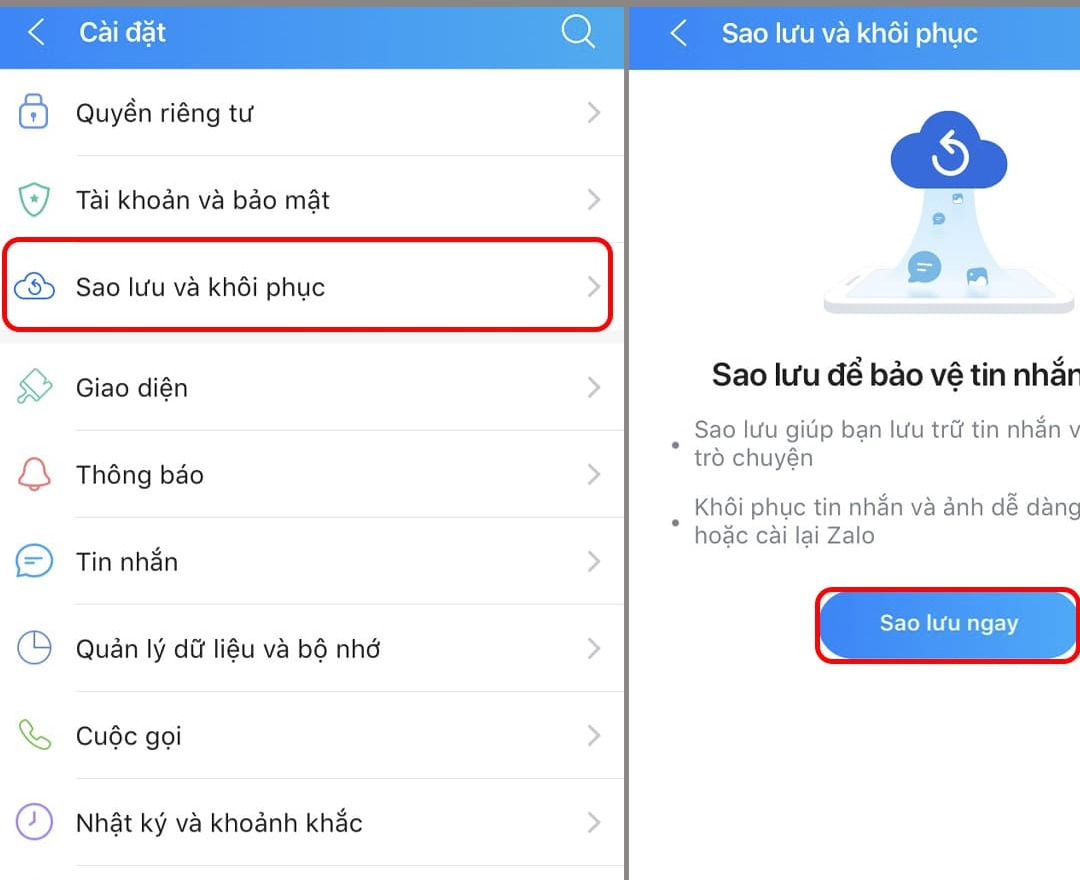
3. Cách quản lý ảnh đã lưu trên Zalo
Khi sử dụng tính năng lưu ảnh trên Zalo, bạn sẽ dễ dàng quản lý được tất cả những bức ảnh mình đã lưu trên ứng dụng. Để quản lý ảnh đã lưu trên Zalo, bạn có thể làm những việc sau:
- Sắp xếp ảnh theo chủ đề hoặc thời gian: Bạn có thể tạo các thư mục hoặc album để sắp xếp các bức ảnh đã lưu theo chủ đề hoặc thời gian. Việc này sẽ giúp bạn dễ dàng tìm kiếm và truy cập ảnh mà mình cần.
- Xóa ảnh không cần thiết: Nếu bạn cảm thấy một số bức ảnh không còn cần thiết hoặc bạn đã lưu sai bức ảnh, bạn có thể xóa chúng để giải phóng không gian bộ nhớ trên điện thoại của mình.
- Sao lưu ảnh: Để đảm bảo an toàn cho ảnh đã lưu, bạn có thể sao lưu chúng lên các dịch vụ đám mây như Google Drive, Dropbox hoặc iCloud để tránh mất ảnh khi đổi điện thoại hoặc xảy ra sự cố với điện thoại của bạn.
- Bảo vệ ảnh: Nếu bạn muốn giữ ảnh của mình riêng tư, bạn có thể sử dụng tính năng khóa mật khẩu trên Zalo để bảo vệ ảnh. Tính năng này sẽ yêu cầu mật khẩu trước khi truy cập vào các bức ảnh đã lưu trên Zalo.
Những việc trên sẽ giúp bạn quản lý và bảo vệ ảnh đã lưu trên Zalo một cách hiệu quả và an toàn. Hãy sử dụng tính năng lưu ảnh trên Zalo để lưu giữ những khoảnh khắc đáng nhớ của cuộc sống!
Qua bài viết này, bạn đã biết cách xem ảnh Zalo lưu ở đâu trên iPhone và Android một cách đơn giản và nhanh chóng. Việc lưu trữ ảnh từ Zalo trên điện thoại sẽ giúp bạn tiện lợi hơn trong việc quản lý tệp tin của mình. Nếu bạn gặp bất kỳ vấn đề nào trong quá trình xem và lưu trữ ảnh trên Zalo, hãy liên hệ với Trung tâm sửa chữa điện lạnh – điện tử Limosa qua HOTLINE 1900 2276 để được tư vấn và hỗ trợ tốt nhất.

 Thời Gian Làm Việc: Thứ 2 - Chủ nhật : 8h - 20h
Thời Gian Làm Việc: Thứ 2 - Chủ nhật : 8h - 20h Hotline: 1900 2276
Hotline: 1900 2276




